ハンドオフ機能を使用してデバイス間でタスクを継続する
ハンドオフ機能は、Apple デバイス間の同期を大幅に向上させることができる、見落とされがちな機能です。 Handoff を使用すると、 email あなたの上 iPhone シームレスに作業を続行できます Mac コンテンツを失うことなく。 ハンドオフを有効にするには、iPhone の「設定」に移動し、「一般」を選択し、最後に「ハンドオフ」を選択します。 この機能の利点を活用するには、すべての Apple デバイスでこの機能を有効にしてください。
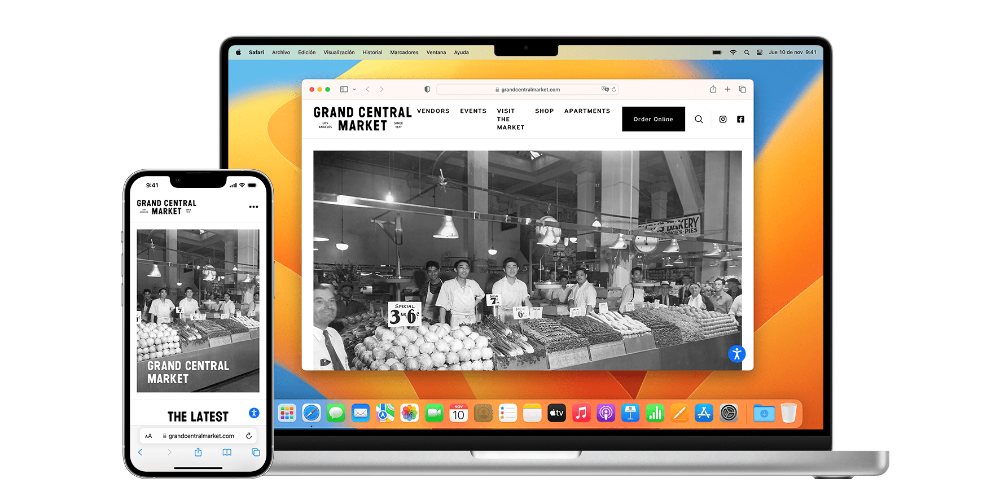
Handoff に加えて、すべての Apple デバイス間でキーボード設定を同期することもできます。 これにより、すべてのデバイスで同じ自動修正設定とショートカットを使用できるようになります。 この機能を有効にするには、iPhone の「設定」に移動し、「iCloud」に移動して、「キーボード」を選択します。 この設定がすべての Apple デバイスで有効になっていることを確認してください。
iCloudのパワー
データの同期に加えて、iCloud は愛する人と思い出を自動的に共有できる「ファミリー共有」と呼ばれる機能も提供します。 設定するには、iPhoneの「設定」を開き、「iCloud」をタップして、「ファミリー共有を設定」を選択します。 次に、家族を追加し、「共有アルバム」を選択して、家族と共有したいアルバムを選択します。 こうすることで、家族にあなたの最新の写真やビデオを常に知らせることができ、家族もあなたに対して同じことを行うことができます。
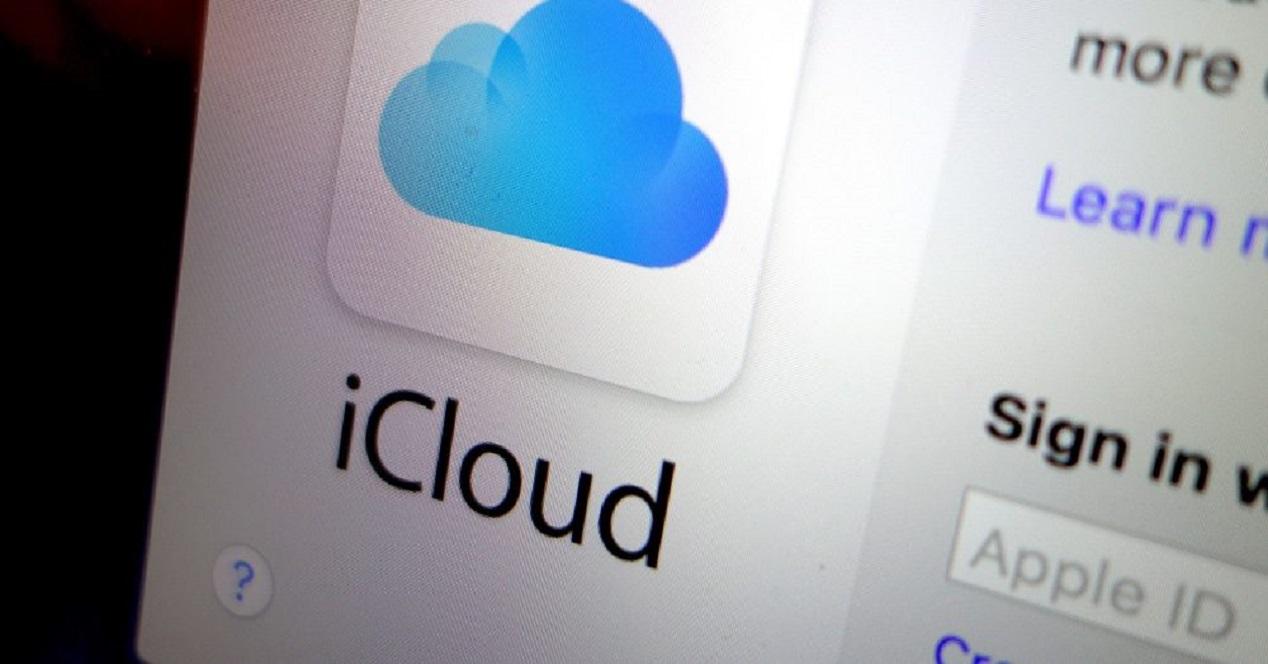
iCloud を介してファイルを共有するだけでなく、Apple クラウドにバックアップ コピーを作成することもできます。 このように、定期的にバックアップすることでデータを安全に保ち、同期を保つことができます。 この機能を有効にするには、iPhone の「設定」に移動し、次に「iCloud」を選択して「バックアップ”。 このオプションがオンになっていることを確認し、最適なバックアップの頻度を選択してください。
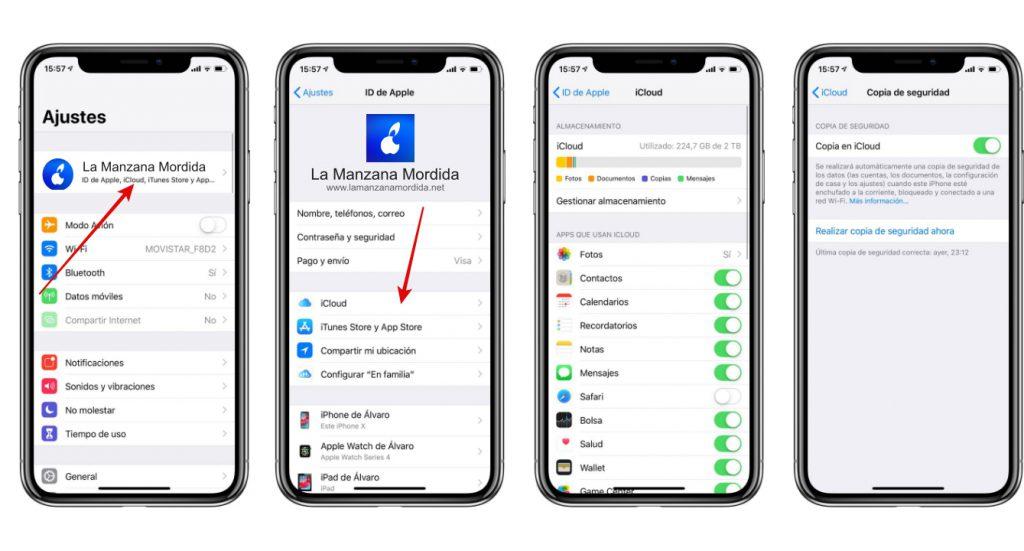
すべての Apple デバイス間でファイルを常に同期するには、iCloud Drive を使用します。 ファイルを iCloud にアップロードすると、Mac を含むすべてのデバイスでそのファイルにアクセスできるようになります。 iPad、そしてiPhone。
安全性と効率
複数の Apple デバイスの Safari で同じパスワードとブックマークを使用すると、同期エクスペリエンスが向上します。 この機能を有効にするには、iPhone の「設定」に移動し、「iCloud」から「Safari」を選択します。 こうすることで、同じログイン資格情報を使用し、Apple の保護の下でセキュリティと暗号化を管理できます。
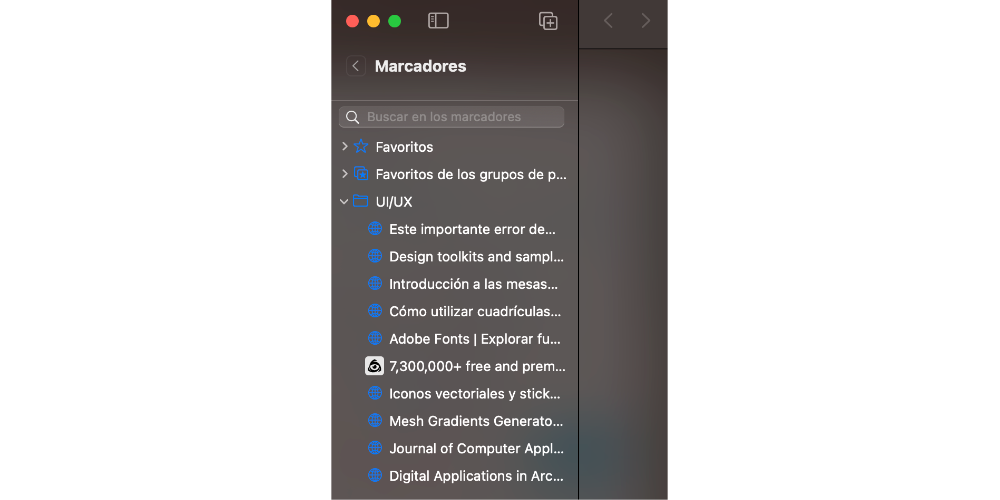
Apple は生産性とセキュリティを強化するためにさまざまな機能を提供していますが、その XNUMX つがショートカットです。 ショートカットを使用すると、すべての Apple デバイスでタスクとアクションを自動化し、時間と労力を節約できます。 ショートカットを作成すると、他のデバイスと自動的に同期されます。
すべての Apple デバイスで利用できるもう XNUMX つの生産性向上機能は、「応答不可」機能です。 エコシステム全体でこれを有効にしたい場合は、「iCloud と同期」機能を有効にするだけです。 これにより、デバイス上の通知や通話によって中断されることがなくなります。

